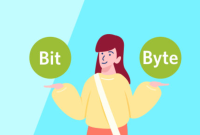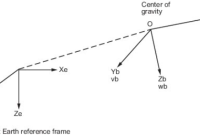Bengkeltv.id – Panduan Praktis Cara Restart WiFi. WiFi yang lambat atau sering terputus memang bisa sangat mengganggu, apalagi jika Kalian sedang membutuhkan koneksi internet yang cepat dan stabil untuk bekerja, streaming, atau aktivitas online lainnya. Masalah ini sering kali terjadi tanpa peringatan, dan bisa disebabkan oleh berbagai faktor, mulai dari sinyal yang lemah hingga gangguan perangkat lainnya. Salah satu solusi paling sederhana dan efektif untuk mengatasi masalah tersebut adalah dengan merestart router WiFi Kalian.
Melakukan restart pada router WiFi tidak hanya membantu memperbaiki masalah koneksi yang terputus atau lelet, tetapi juga dapat menyegarkan jaringan dan meningkatkan kinerjanya secara keseluruhan. Restart ini memberi kesempatan pada router untuk mengatur ulang koneksi, memperbarui alamat IP, dan menghapus masalah yang mungkin terjadi karena penggunaan jangka panjang.
Proses merestart WiFi sendiri terbilang cukup mudah, dan Kalian dapat melakukannya di rumah tanpa perlu bantuan teknisi. Dalam artikel ini, kami akan memandu Kalian melalui langkah-langkah sederhana dan praktis tentang cara restart WiFi, sehingga Kalian bisa kembali menikmati koneksi internet yang cepat dan lancar tanpa hambatan.
Pengertian WiFi
WiFi, yang merupakan singkatan dari Wireless Fidelity, adalah teknologi berbasis protokol IEEE 802 yang memungkinkan akses internet pada jaringan area lokal (LAN) secara nirkabel. Saat ini, hampir semua perangkat seperti smartphone, laptop, tablet, dan komputer sudah dilengkapi dengan fitur WiFi, memudahkan kita untuk terhubung ke internet tanpa perlu kabel.
Teknologi WiFi beroperasi pada pita frekuensi Ultra-High Frequency 2,4 GHz. Namun, jarak jangkauan WiFi dapat dipengaruhi oleh penghalang fisik seperti dinding dan pintu yang menghalangi sinyal.
WiFi juga memungkinkan kita untuk membuat hotspot dengan membagikan koneksi internet dari smartphone ke perangkat lain, seperti laptop atau tablet, melalui koneksi nirkabel yang dilindungi dengan kata sandi untuk keamanan. Pada tingkat penggunaan rumahan, ini memungkinkan kita menghubungkan satu atau dua perangkat secara mudah.
Kecepatan transfer data WiFi kini mencapai hingga 1 Gbit/s, memberikan koneksi internet yang cepat dan efisien. Untuk meningkatkan tingkat keamanan, WiFi dilindungi dengan protokol Wi-Fi Protected Access (WPA), yang menggantikan sistem keamanan sebelumnya, yaitu Wired Equivalent Privacy (WEP), karena adanya celah yang rentan terhadap peretasan.
Selain itu, WiFi memiliki keunggulan dibandingkan dengan jaringan kabel Ethernet, terutama karena dapat digunakan di tempat-tempat yang tidak memungkinkan pemasangan kabel fisik.
Sebagai tambahan, penggunaan Virtual Private Networks (VPN) pada WiFi, terutama pada jaringan publik, menjadi cara yang efektif untuk menjaga keamanan dan privasi data agar tidak mudah diakses oleh pihak yang tidak berwenang.
Fungsi WiFi
Dari penjelasan tentang WiFi di atas, dapat disimpulkan bahwa fungsi utama WiFi adalah:
1. Untuk Koneksi Ke jaringan Internet
Fungsi utama WiFi adalah untuk menghubungkan perangkat seperti PC, laptop, dan smartphone yang mendukung WiFi ke jaringan internet tanpa memerlukan kabel. Hal ini membuat WiFi lebih praktis dan cepat digunakan. Selain itu, WiFi juga memungkinkan pembentukan jaringan komputer lokal (LAN) secara nirkabel.
2. Sharing File
Perangkat yang mendukung WiFi memungkinkan berbagi file antar perangkat tanpa memerlukan kabel, sehingga prosesnya menjadi lebih praktis dan cepat.
3. Menghubungkan Handphone ke PC
Saat ini, smartphone semakin canggih dan dilengkapi dengan fitur WiFi. Dengan menggunakan aplikasi tambahan tertentu, kita dapat menghubungkan smartphone ke PC atau laptop tanpa memerlukan kabel USB, cukup dengan memanfaatkan koneksi WiFi.
Namun, perlu diingat bahwa perangkat PC atau laptop juga harus mendukung koneksi nirkabel (Wireless) untuk dapat terhubung dengan smartphone.
4. Menjadikan Handphone Sebagai Modem
Smartphone tidak hanya berfungsi sebagai penerima sinyal WiFi, tetapi juga dapat berfungsi sebagai modem portabel atau pemancar sinyal hotspot.
Dengan demikian, ketika kita menghubungkan smartphone ke perangkat laptop, PC, atau gadget lainnya, perangkat tersebut dapat mengakses internet. Proses ini sering disebut dengan istilah “Tethering.”
5. Kecepatan yang Stabil
Bagi pengguna smartphone, mengakses internet melalui WiFi terasa lebih nyaman dibandingkan dengan menggunakan jaringan seluler biasa.
Banyak pengguna smartphone yang lebih memilih WiFi untuk streaming video dan mendownload file karena kemudahan akses dan kecepatan yang stabil.
Selain itu, kini banyak penyedia layanan internet yang menawarkan koneksi menggunakan teknologi nirkabel (wireless), semakin memudahkan pengguna dalam mengakses internet.
Manfaat Restart Router WiFi
Menghadapi masalah pada WiFi saat gadget terhubung bisa sangat menjengkelkan, seperti tidak ada internet, koneksi yang lambat, sering terputus, atau gangguan jaringan lainnya.
Berbagai masalah WiFi sering kali disebabkan oleh router yang mengalami error. Hal ini wajar terjadi karena router beroperasi nonstop selama 24 jam tanpa waktu istirahat.
Namun, merestart router dapat memberikan berbagai manfaat signifikan dalam mengatasi kendala WiFi. Proses ini bisa dilakukan sendiri oleh pengguna tanpa perlu selalu bergantung pada teknisi provider.
Berikut beberapa manfaat melakukan restart router WiFi secara berkala:
- Mengembalikan koneksi internet yang lemot menjadi normal.
- Mengatasi masalah tidak ada internet meskipun status WiFi terhubung.
- Menurunkan suhu router dan memberi kesempatan untuk istirahat.
- Memperbaiki router yang mengalami error atau malfungsi ringan.
- Memperlancar transmisi sinyal dari provider ke gadget pengguna.
Dengan merestart router, operasional WiFi dapat berjalan lebih lancar, memberikan kenyamanan saat berselancar di internet. Aktivitas online seperti browsing, streaming, dan mendownload pun akan lebih lancar dan lebih baik.
Cara Restart WiFi
Reboot router dapat dilakukan dengan dua metode, yaitu melalui sistem atau menggunakan tombol. Pilihan metode ini tergantung pada preferensi masing-masing, sesuai dengan cara yang paling mudah bagi pengguna.
Berikut adalah cara restart WiFi untuk semua merek router:
1. Restart Lewat Sistem
Periksa bodi router atau modem, lalu catat informasi login administrasi sistem yang tercantum pada stiker, seperti IP Address, username, dan password.
- Hubungkan perangkat ke jaringan WiFi yang tersedia.
- Buka browser dan masukkan IP Address router pada kolom URL.
- Masukkan username dan password administrasi router, kemudian tekan tombol “Login” untuk mengakses menu sistem router.
- Pilih kategori “System Tool” dan klik tombol “Restart.”
- Tunggu sekitar 1 menit hingga router selesai memuat ulang sistem.
- Setelah itu, hubungkan kembali perangkat ke jaringan WiFi.
- Proses restart router WiFi telah berhasil dilakukan.
2. Restart Lewat Tombol
Memuat ulang WiFi juga bisa dilakukan menggunakan tombol yang ada pada bodi router, yang lebih cepat dan mudah dibandingkan dengan proses login sistem yang memakan waktu lama.
- Pertama, temukan lokasi router WiFi yang terpasang.
- Tekan tombol Power untuk mematikan router.
- Cabut kabel daya dari port belakang router.
- Biarkan router mati selama sekitar 5 hingga 10 detik.
- Sambungkan kembali kabel daya seperti semula.
- Tekan tombol Power untuk menyalakan router.
- Tunggu hingga semua lampu indikator menyala dengan warna hijau.
- Proses restart WiFi berhasil dilakukan dengan baik.
Penutup
Demikianlah beberapa cara mudah untuk restart WiFi yang dapat Kalian lakukan untuk mengatasi masalah koneksi internet yang lambat, terputus, atau tidak stabil. Dengan melakukan restart router secara berkala, Kalian bisa memastikan jaringan WiFi tetap berfungsi optimal, memperbaiki error, dan menjaga kestabilan sinyal. Baik dengan menggunakan metode login sistem atau cukup dengan menekan tombol power, keduanya sama-sama efektif dalam memberikan solusi cepat.
Melakukan restart WiFi juga dapat membantu memperbaiki masalah yang sering terjadi akibat router yang beroperasi terus-menerus tanpa istirahat. Jangan ragu untuk mencoba cara-cara di atas dan pastikan koneksi internet Kalian kembali lancar tanpa hambatan.
Dengan begitu, aktivitas online seperti browsing, streaming, dan download bisa dilakukan dengan lebih nyaman. Semoga informasi dari bengkeltv.id ini bermanfaat dan membantu Kalian mengoptimalkan penggunaan WiFi di rumah atau tempat kerja.